Airshou עבור iOS 9: הטוב והרע שאתה צריך לדעת
07 במרץ 2022 • מתויק אל: הקלטת מסך טלפון • פתרונות מוכחים
Airshou היא אפליקציה זמינה באופן חופשי שניתן להשתמש בה כדי להקליט את פעילות המסך במכשיר שלך. למרות שהוא נמחק מחנות האפליקציות הרשמית של אפל, משתמשים עדיין יכולים להוריד אותו מאתר האינטרנט שלה או מתקין של צד שלישי. אם יש לך Airshou iOS 9 או שאתה רוצה להוריד את האפליקציה, ראשית עליך להיות מודע לפונקציונליות שלה. בדיוק כמו כל אפליקציה אחרת, גם ל-Airshou יש את היתרונות והחסרונות שלה.
ה-Airshou iOS 9.3 2 זמין ומשתמשים יכולים להוריד אותו במכשירי ה-iOS שלהם בלי הרבה בעיות. אם כי יש הרבה מכשירי מסך אחרים שמשרתים את אותה מטרה. כדי לעזור לקוראים שלנו, הבאנו סקירה נרחבת זו של Airshou iOS 9.3, המפרטת את כל הדברים הטובים והרעים באפליקציה מנקודת מבט לא מוטה.
חלק 1: הדברים הטובים ב-Airshou עבור iOS 9
ראשית, נתחיל עם כל הדברים הטובים בגרסת Airshou הזמינה ל-iOS 9. יש לה שפע של פיצ'רים מתקדמים שאפשר לנצל אותם בזמן הקלטת פעילות המסך במכשיר ה-iOS שלהם. להלן כמה מהדברים הטובים ב-Airshou iOS 9 שהופכים אותה לאחת מאפליקציות הקלטת המסך הטובות ביותר שיש.
1. זמין באופן חופשי
למרות ש-Airshou לא רשמית ב-App Store (לאחר האיסור על מקליט מסך על ידי אפל), אפשר להתקין את Airshou במכשיר שלהם מבלי לשלם אגורה אחת. על מנת לעשות זאת, אתה יכול פשוט לבקר בקישור ההורדה עבור Airshou iOS 9.3 2 ממש כאן . לאחר מכן, פשוט הקש על כפתור "למעלה" ובחר באפשרות "הוסף למסך הבית" במכשיר שלך.
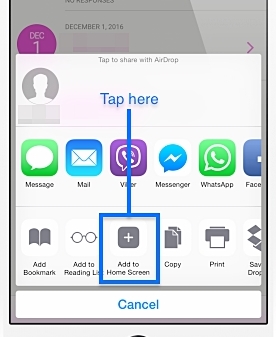
מאוחר יותר, תתבקש פשוט להוסיף את האפליקציה למסך הבית שלך. הקש על כפתור "הוסף" כדי להתקין את Airshou 9.3. בלי לשלם כלום, אתה יכול לקבל את Airshou בטלפון שלך.
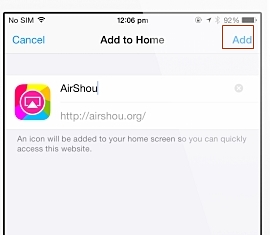
2. לא צריך Jailbreak
לאחר שאפל הסירה את הרשימה של מקליט מסך ולקוחות טורנט מחנות האפליקציות, משתמשים רבים החליטו לפרוץ את המכשירים שלהם כדי להשתמש באפליקציות הללו. אחד הדברים הטובים ביותר ב-Airshou הוא שניתן להשתמש בו ללא צורך לפרוץ את המכשיר שלך. אתה יכול להשיג אותו מהאתר הייעודי שלו או דרך מתקין של צד שלישי.
3. דרך קלה לשדר
לא רק להקליט, זה גם מספק דרך נטולת טרחה לשדר את הסרטונים שלך. לאחר התקנת Airshou iOS 9 במערכת שלך, הפעל אותה והקש על האפשרות "שידור" ממסך הפתיחה. עקוב אחר ההוראות שעל המסך וכוכב שידור לחברים שלך.
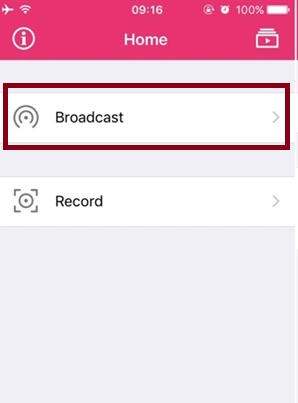
4. קל לתפעול (והסרה)
הקלטת פעילות המסך שלך עם Airshou 9.3 2 היא משחק ילדים. כל שעליך לעשות הוא להפעיל את האפליקציה ולהקיש על האפשרות של "הקלט". בחר את מצב ההתמצאות המועדף עליך והתחל להקליט את הסרטונים שלך. האפליקציה תהיה ממוזערת ואתה יכול פשוט להמשיך לתעד את פעילות המסך שלך. הקש שוב על האפליקציה ובחר "לעצור" את ההקלטה מתי שתרצה.
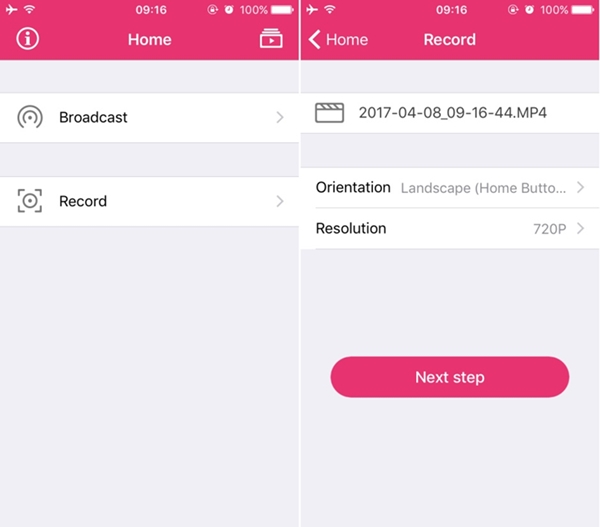
מאוחר יותר, אתה יכול פשוט לבחור את הסרטון המוקלט ולשמור אותו בגלגלת המצלמה של המכשיר שלך. בדרך זו, אתה יכול לערוך את הסרטון או פשוט להעביר אותו לכל מכשיר אחר.
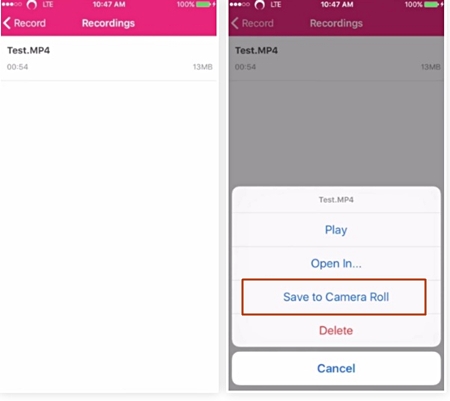
כמו כן, אם ברצונך להסיר את ההתקנה של האפליקציה, תוכל להיפטר ממנה ללא כל בעיה. הסר את ההתקנה באותו אופן שאתה עושה עם כל אפליקציית iOS אחרת.
5. התאם אישית את ההקלטות שלך
עוד לפני שתתחיל להקליט סרטון, Airshou מספקת דרך להתאים אותו. לדוגמה, אתה יכול לבחור את מצב ההתמצאות, קצב הסיביות, הרזולוציה ועוד כדי להתאים אישית את ההקלטה. בנוסף, אתה יכול גם לשנות את פורמט הווידאו כדי להפיק את המרב מהסרטון שהוקלט לאחרונה.
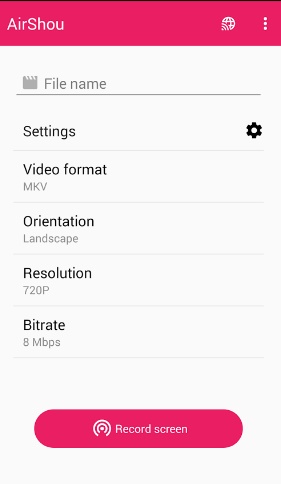
6. אין צורך להתחבר למערכת
זה ללא ספק אחד הדברים הטובים ביותר ב-Airshou iOS 9.3. אתה לא צריך בעצם לחבר אותו למערכת אחרת כדי להוריד אותו או בזמן ביצוע הקלטת מסך. כל מה שאתה צריך זה מכשיר iOS פעיל וחיבור אינטרנט יציב כדי להתקין את האפליקציה. יתר על כן, הוא תואם לכל גרסאות ומכשירי iOS המובילים, מה שהופך אותו למקליט מסך מדהים.
חלק 2: הדברים הרעים ב-Airshou עבור iOS 9
עכשיו כשאתה יודע על כל התכונות המדהימות של Airshou, חשוב להכיר כמה כשלונות שחווים המשתמשים שלה. רשמנו כמה דברים רעים על Airshou iOS 9, המאפשרים לך להחליט אם אתה רוצה להשתמש באפליקציה או לא.
1. חוסר אבטחה
מכיוון שהאפליקציה אינה רשומה בחנות האפליקציות הרשמית, המשתמשים צריכים להוריד אותה ממקור אחר. מיותר לציין שזה הופך את המכשיר שלך לפגיע לאיומי אבטחה לא רצויים. בנוסף, מכיוון שהאפליקציה אינה מאושרת רשמית על ידי אפל, יש לה גם תמיכת לקוחות מוגבלת.
2. בעיה של מפתח ארגוני לא מהימן
אתה לא יכול להשתמש ב-Airshou iOS 9.3 2 רק לאחר התקנתו במכשיר שלך. מכיוון שהוא לא אושר על ידי אפל, תקבל הודעת שגיאה כזו. מפתח האפליקציה אינו אמין על ידי Apple Inc.
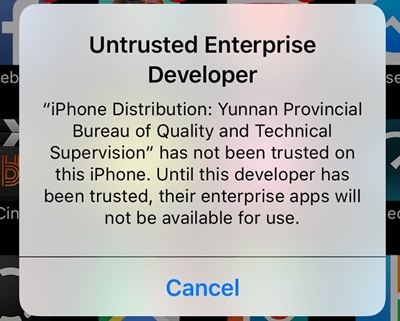
עם זאת, אתה יכול להתגבר על בעיה זו על ידי ביקור בהגדרות של הטלפון שלך > כללי > ניהול התקנים ובחירה לסמוך על מפתח האפליקציה באופן ידני. עם זאת, זה מגיע עם השלכות משלו לגבי פרצת אבטחה.
3. חוסר תאימות
בעוד Airshou iOS 9.3 זמין באתר האינטרנט שלה, לא כל משתמש iOS מסוגל להתקין (או להשתמש) בו. רוב משתמשי האייפון לא נתקלים בבעיות בזמן השימוש בו. עם זאת, אם אתה אוהב להשתמש בו באייפד או ב-iPod touch שלך, רוב הסיכויים שאתה עלול להתמודד עם הרבה כישלונות. הרבה משתמשי אייפד במיוחד התלוננו על חוסר התאימות של Airshou.
4. לסרטונים המוקלטים יש בעיות הפעלה
גם לאחר הקלטת סרטונים באמצעות האפליקציה, המשתמשים לא יכולים להפעיל אותה שוב. בכל פעם שהם מנסים להפעיל סרטון מוקלט, הם מקבלים מסך ריק. שגיאת השמעה זו קשורה בעיקר לגרסת Airshou iOS 9. רוב הפעמים, משתמשים יכולים לתקן את זה על ידי הפעלת האפשרות "חלק, מחפש", אך אין ערובה שהסרטון שלך יוכל להפעיל לאחר ההקלטה או לא.
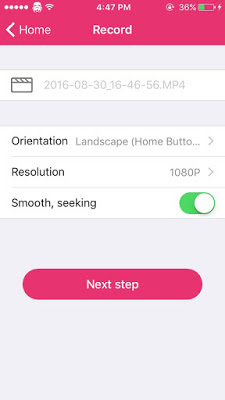
5. בעיות קריסה מתמדת
התגלה כי האפליקציה קורסת באופן ישיר יותר מדי פעמים. האפליקציה מסתמכת על אישור הארגון של אפל כדי להתקין ולהפעיל. לכן, אם פג תוקפו של האישור שלך, יהיה לך די קשה להשתמש באפליקציה. משתמשים צריכים להתקין מחדש את האפליקציה מספר פעמים כדי להתגבר על בעיה זו.
6. מספר שגיאות בעת התקנה והפעלה של האפליקציה
לא רק קורס, המשתמשים חווים קומץ שגיאות גם בזמן השימוש באפליקציה. לדוגמה, ישנם מקרים שבהם הם אינם מסוגלים לשמור סרטון וידאו במצלמה גם לאחר הפסקת ההקלטה.
שגיאת Airshou SSL ("לא יכול להתחבר ל-ssl airshou.appvv.api") היא גם בעיה נפוצה המתרחשת בזמן שימוש (או התקנה) של האפליקציה. כל זה מקשה למדי על המשתמשים לתפעל את האפליקציה מבלי להתמודד עם כל בעיה. �

מקליט מסך iOS
הקלט בקלות ובגמישות את המסך שלך במחשב.
- משקף את המכשיר שלך למחשב או למקרן באופן אלחוטי.
- מקליט משחקים לנייד, סרטונים, Facetime ועוד.
- תומך במכשירים שבורים ולא נשברו בכלא.
- תומך באייפון, אייפד ו-iPod touch הפועלים על iOS 7.1 עד iOS 12.
- יש לו גם אפליקציות ל-Windows וגם ל-iOS (אפליקציית iOS זמינה רק עבור iOS 7-10).
עכשיו כשאתה יודע על היתרונות והחסרונות של Airshou iOS 9.3, אתה יכול לקבל החלטה שקולה בלי הרבה בעיות. מכיוון שנראה ש-Airshou מתקלקל כל כך הרבה פעמים, אנו ממליצים להשתמש גם בחלופה. לדוגמה, אתה יכול לנסות מקליט מסך של iOS . זהו מקליט מסך בטוח ואמין במיוחד שמגיע עם שפע של תכונות מתקדמים. קל להתקנה ולשימוש, זה יאפשר לך להקליט (ולהשקף) את המסך שלך ללא כל טרחה.





אליס MJ
עורך צוות